
Mid ka mid ah xaaladaha ugu xun ee dhici kara marka laga hadlayo hababka daaqadaha ee qoyska Windows Qoyska waa muuqaalka "shaashadda buluuga ah" ama sida loo waco ifafaale noocaas ah, BSOD. Sababaha sababi kara guuldaradan waa in la ogaadaa qalad 0x0000000000 khalad. Marka xigta, aan si faahfaahsan uga hadalno sidii saxda ahayd ee ay u dhashaan iyo qaababka aad uga takhalusi karto Windows 7.
Sababaha u dhexeeya 0x0000000ra iyo qaabab loo ciqaabo qaladka
Sababaha u horseedi kara dhacdada qalad 0x0000000000, waxaa lagama maarmaan ah in la xuso waxyaabaha soo socda:- Ku guuldaraysiga shaqada wanka;
- Is dhexgalka qaldan ee darawallada wata wan ama aalad;
- Nidaamyada iskahorimaadka leh aalad ku xiran (inta badan aaladaha shirkada tayada leh);
- Khilaaf u dhexeeya barnaamijyada rakibay;
- Software xaasidnimo.
Mid kasta oo ka mid ah sababahan wuxuu u dhigantaa hab kale oo lagu xalliyo dhibaatada. Dhamaantood waan ka eegaynaa hoos.
Habka 1: Disable qalabka
Haddii aad aragto in qaladka 0x0000000ra uu bilaabay inuu dhaco waxyar ka dib markii aad ku xirto qalab cusub kombiyuutarka, markaa, inta badan, waa uun. Sababo la xiriira gole tayo liita, waxaa macquul ah in aaladdaasi ay la jaan qaadaan xirmadaada OS. Kala fur oo fiirso bilowga PC iyo shaqada. Haddii qaladku uusan u muuqan mar dambe, tixgeli inaad heshay sababteeda. Haddii aadan hubin nooca qalabku ku guuldareysto, waxaa shaaca ka qaadi kara habka loola beddelo, u beddelaya aalado kaladuwan iyo hubinta nidaamka in uu jiro qalad.
Habka 2: Qaadashada Darawalada
Si kastaba ha noqotee, haddii aad wali u baahatid inaad isticmaasho aalad dhibaato, waxaad isku dayi kartaa inaad tirtirto darawalkiisa, ka dibna ku beddelo analog kale oo ka dhashay ilo aad looga kalsoonaan karo. Isla mar ahaantaana, haddii BSOD ay horay u dhacdo inta lagu gudajiro nidaamka, waxaad u baahan doontaa inaad u tagto "hab nabdoon". Markuu kumbuyuutarku bilaabmayo, waxaad u baahan tahay inaad haysato badhanka gaarka ah. Inta badan waa F8. Ka dibna liiska liiska furitaanka, xulo "qaabka nabdoonaanta" oo riix ENTER.
- Guji "Bilow". Waxaan u tagnaa "guddiga xakameynta".
- Kadib dhagsii "Nidaamka iyo Amniga".
- Nidaamka qaybaha "Nidaamka" Nidaamka "adoo guji" maareeyaha aaladda ".
- Daaqadda "Maareeyaha Qalabka" ayaa furmaya. Liiska ku jira, hel nooca qalabka buuxiya aaladda, taas oo, fikirkaaga, ay horseeday qalad. Taasi waa, inta badan, waxay noqon doontaa qalabka aad dhowaan noqotay. Tusaale ahaan, haddii aad u maleynaysid in sababta dhibaatada ay u soo baxday sidii kaarka garaafyada, ka dib dhagsii qaybta "adapter". Haddii aad bilowdey inaad isticmaasho keyboard cusub, ka dib kiiskan, u tag qaybta "furaha" in kastoo mararka qaar magaca darawalka dhibaatada lagu arki karo daaqadda macluumaadka qaladka (BSOD).
- Liistada aaladaha ku xirneyd ee nooca la xushay ayaa furi doona. Guji magaca qalabka, kaas oo ah dhibaato, badhanka jiirka saxda ah (PCM). Xulo "guryaha".
- Guryaha soo muuqday, dhagsii "darawalka".
- Marka xigta dhagsii "Delete".
- Baqshada sanduuqa wada hadalka ayaa bilaaban doona, meesha aad ugu baahan tahay inaad ku xaqiijiso darawalnimada xalka xalka adoo riixaya ok.
- Dib-u-soo-noqoshada PC-ga. Guji "Bilow", ka dibna dhagsii astaanta salka ilaa midig "xiritaanka". Liiska u muuqda, xulo "dib u bilow".
- Ka dib markii kombuyutarka dib loo bilaabo, nidaamku wuxuu isku dayi doonaa inuu doorto mid ka mid ah darawalada caadiga ah ee aaladda ku xiran. Haddii uusan ka soo bixin, markaa kiiskan waxaad u baahan doontaa inaad ka soo gasho shaygan ilo la isku halleyn karo (ka soo degso goobta ama laga soo saaray diskiga ku lifaaqan qalabka). Haddii aadan haysan fursad noocaas ah ama aadan hubin isku halaynta isha, waxaad u isticmaali kartaa barnaamijyo khaas ah oo ku saabsan rakibaadda otomatiga ah ee darawalada. Waxay ka hortageysaa nidaamka oo dhan mawduuca aaladaha ku xiran, waxay shaaca ka qaadi doontaa darawalada maqan, inay ka tirtiraan shabakadda oo ay rakiban doonaan.
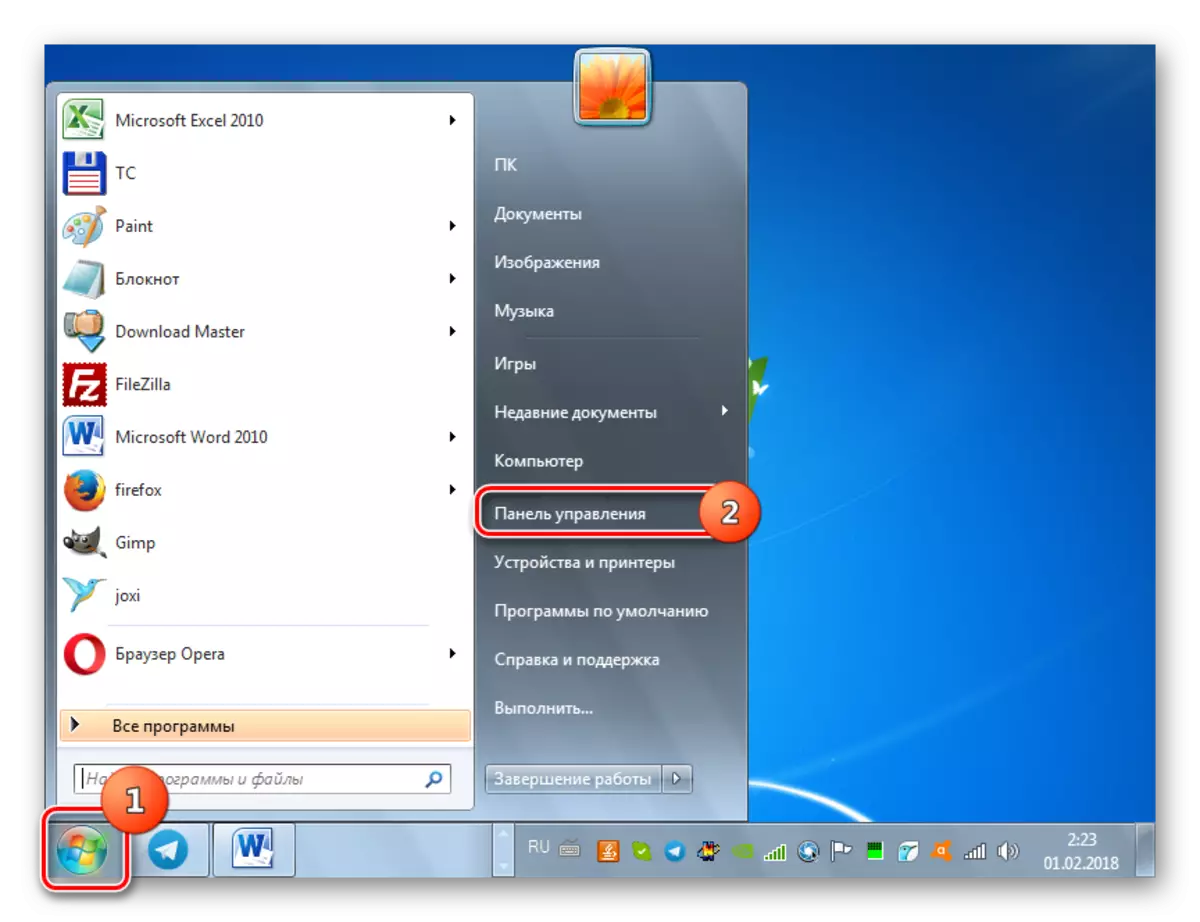
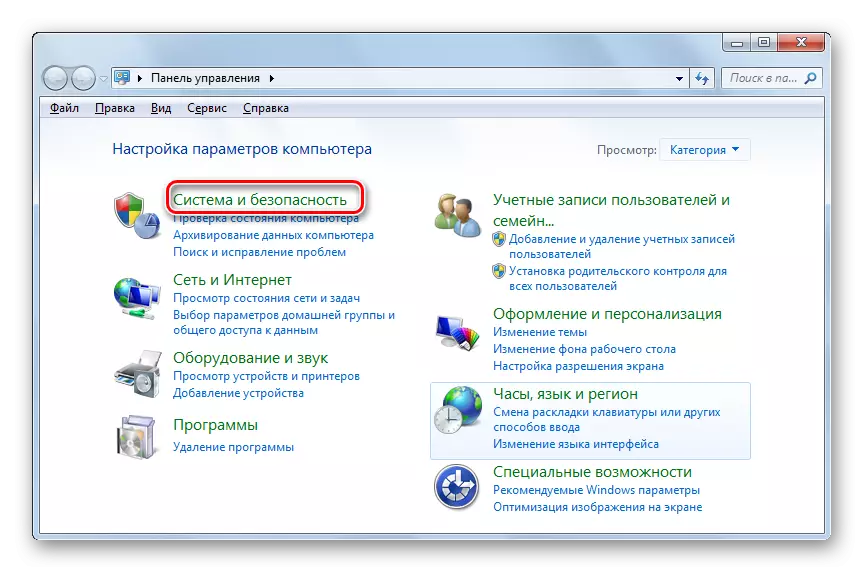
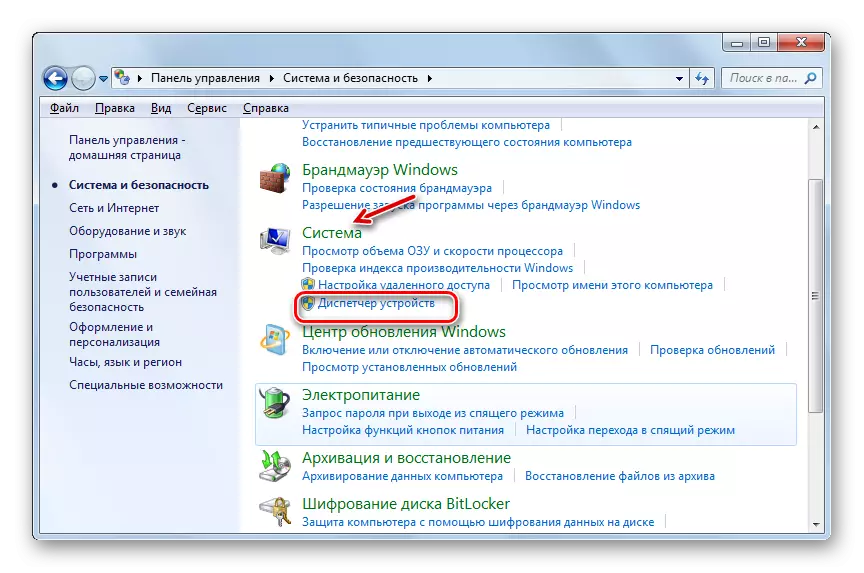
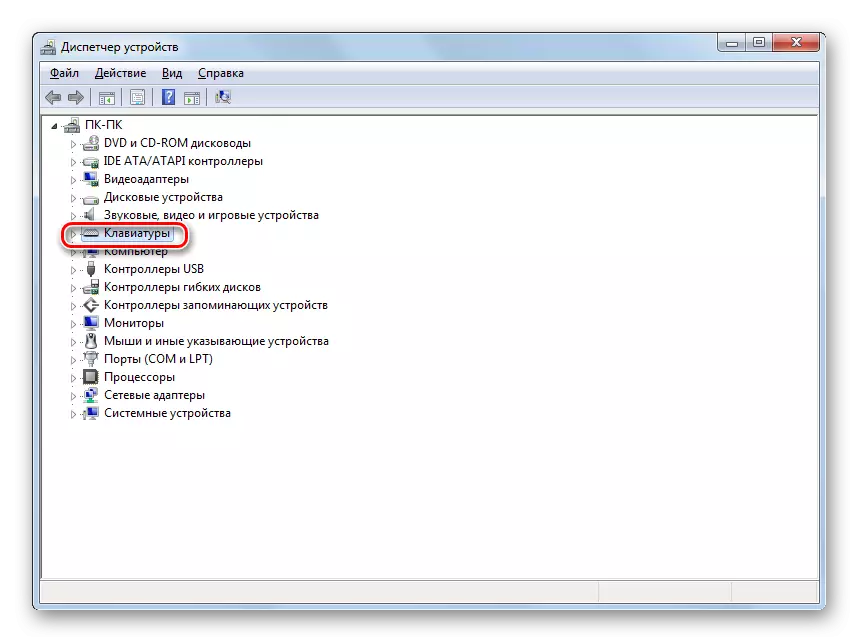
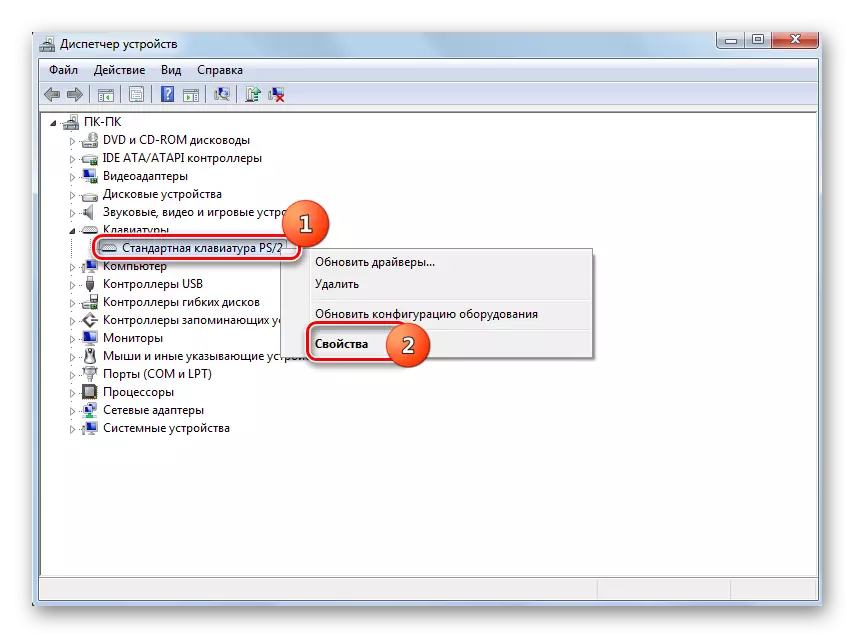
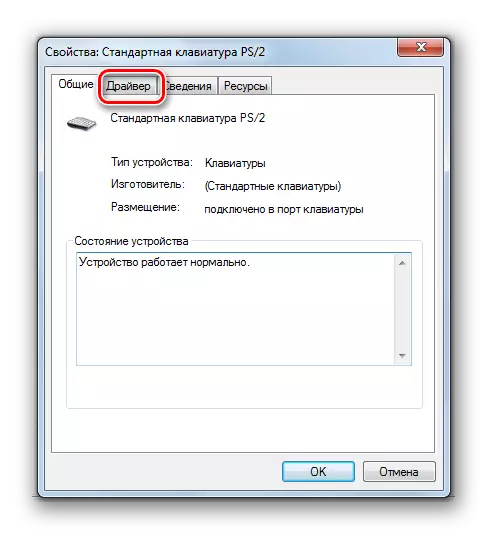


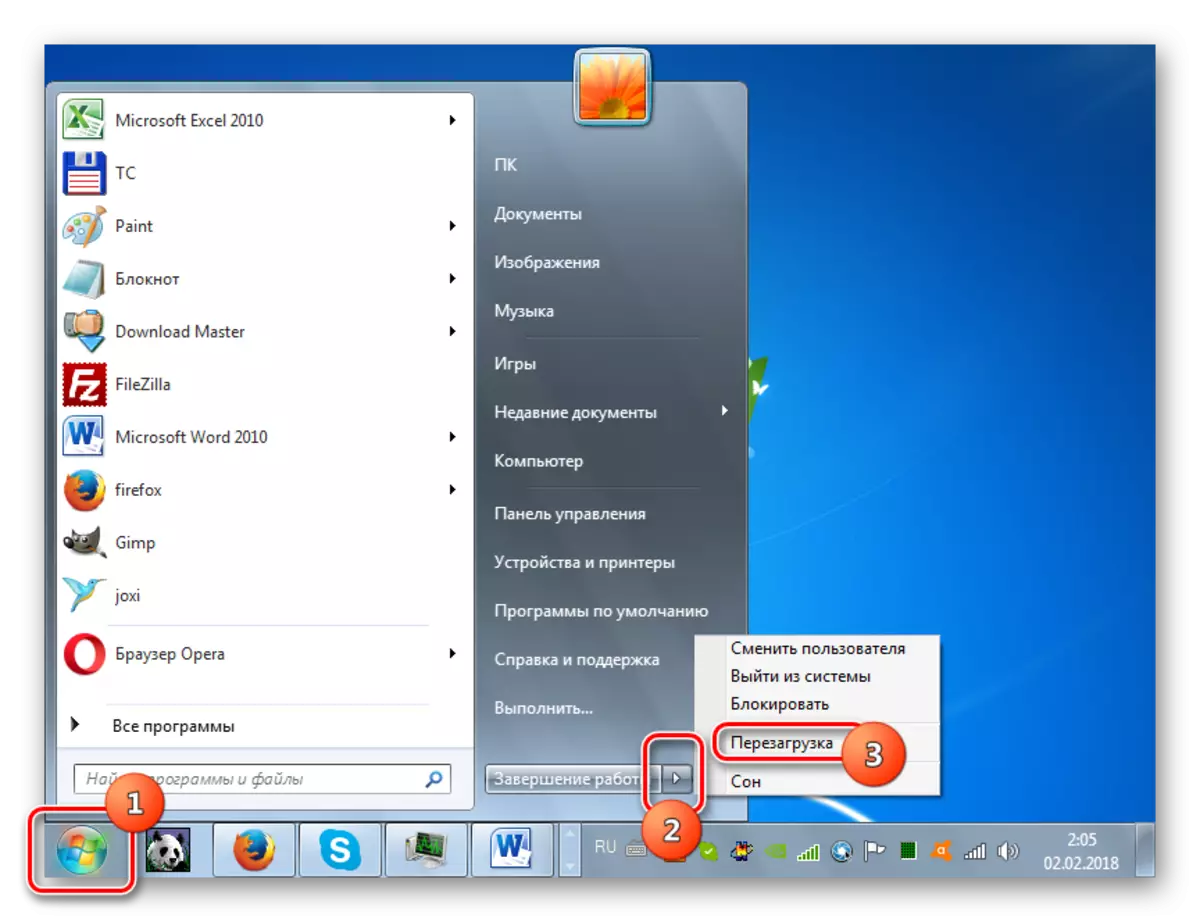
Casharka: Sida loo cusboonaysiiyo darawalada kumbuyuutarka
Habka 3: DIIWAAN GELINTA CIIDAMADA CIIDAMADA
Sidoo kale, haddii qalad dhacdo, waxaad isku dayi kartaa inaad dib u dejiso xulashooyinka baaritaanka wadista darawalnimada. Gaar ahaan habkan ayaa caawiya marka dhibaatada la tilmaamay ka dib cusboonaysiinta ka dib cusboonaysiinta OS ama cusbooneysiinta kale. Si loo hirgaliyo nidaamka la magacaabay, waa inaad sidoo kale ku bilowdaa nidaamka "hab nabdoon".
- Ka dib markii lagu bilaabo "qaab nabdoon", codso guul riix + R. Beerta qolofka oo dhex muuqata, gali:
Xaqiijinta / dib-u-dejinta.
Guji "ok".
- Dib u soo celi kombuyutarka oo gasho habka nidaamka. Dejinta Darawalka Darawalka ayaa dib loo bilaabi doonaa cabirrada caadiga ah waana suuragalnimada in ay xallin doonto dhibaatada lagu sharaxay qodobkaan.
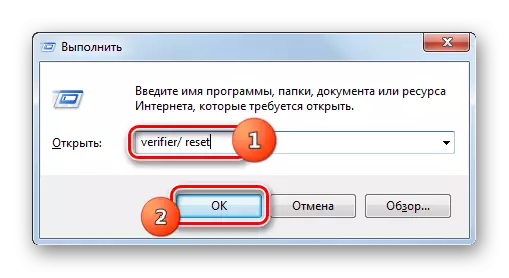
Habka 4: Deios Dejinta
Sidoo kale, qaladkan ayaa dhici kara sababo la xiriira qaabeynta noolaha ee khaldan. Qaar ka mid ah isticmaaleyaasha, tusaale ahaan, dib-u-habeeyaan IRQL, ka dibna ha fahmin halka ay dhibaatadu ka timaadaan. Xaaladdan oo kale, waxaad u baahan tahay inaad gasho Bios oo aad u dejiso cabirka saxda ah, oo ah kuwaas, dib u dejiso goobaha gobolka caadiga ah.Mararka qaarkood dib-u-soo-celinta bios waxay ka caawisaa iyo guuldarro ka dhaca shaqada qalabka qalabka kombiyuutarka ee PC-ga. Xaaladdan oo kale, qaybaha soo socdaa waa in la baabi'iyaa:
- Khasnadda, oo ay ku jiraan xuubka heerka 2-aad iyo 3-aad;
- Ku dheji oo ciyaar;
- Ka dhisan-antivirus-ka (haddii la heli karo);
- Helitaanka xusuusta hadhka leh.
Intaa ka dib, waxaa lagama maarmaan ah in la cusboonaysiiyo qalabka ka shaqeeya fiidiyowga iyo motherboard-ka, ka dibna ay dhaqaajiso jeegga Ram. Sidoo kale, haddii ay jiraan dhowr qaybood oo dhowr ah oo ku yaal PC-ga, sidoo kale waxaad ka goyn kartaa mid kasta oo ka mid ah kombiyuutarka oo hubi haddii qaladku uusan dhammaan. Haddii dhibaatadu ku jirto bar gaar ah, markaa kiiskan waxaad u baahan tahay inaad beddesho, ama iskuday inaad kala soocdo isbedelada inta jeer ee cutubyada si loo yareeyo qiimaha hal (ugu yar). Taasi waa, hoos u dhig tilmaamadan ee looxyada oo ay ku jiraan soo noqnoqoshada sare.
Algorithm-ka guud ee lagu sameeyo hawlgalladan ma jiro, maadaama noocyo kala duwan oo ah ficillada barnaamijyada softiweerka (noolaha) ee u baahan doona inay soo saaraan inay si weyn u kala duwanaan karaan.
Habka 5: Ku rakibida cusboonaysiinta
0x0000000Ala waa la ogaan karaa markii la isku dayo inuu ka baxo is-dhexgalka ama habka hurdada marka qalabka Bluetooth uu ku xiran yahay PC-ga. Xaaladdan oo kale, waxaad xallin kartaa dhibaatada adoo soo degsanaya xirmada cusboonaysiinta KB2732487 ee ka soo qaad shabakada rasmiga ah ee Microsoft-ka rasmiga ah ee Microsoft.
Soo dejiso cusboonaysiinta nidaamka 32-bit
Soo dejiso cusboonaysiinta nidaamka 64-bit
- Ka dib markii faylka la buuxiyo, kaliya orod.
- Nidaamka laftiisa ayaa rakibi doona cusboonaysiinta. Wax talaabo dheeri ah oo lagaa qaado ayaa loo baahan yahay.
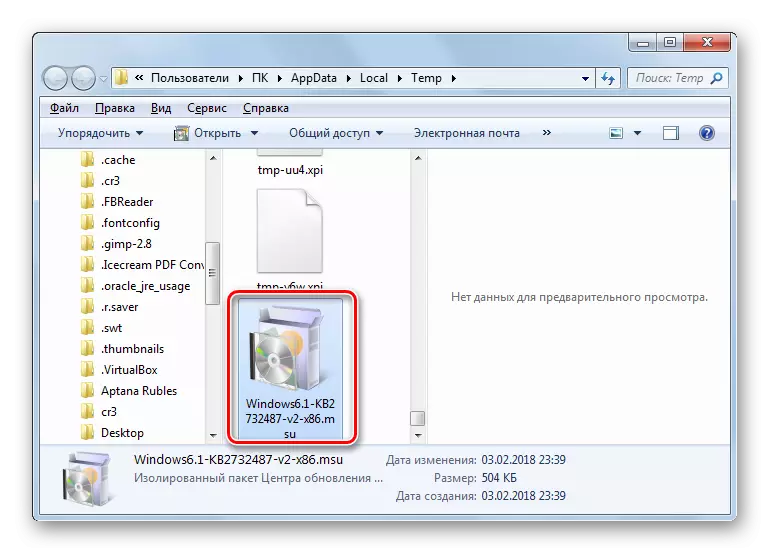

Intaa ka dib, kombiyuutarka ayaa si fudud uga bixi doona is-kala-wareejinta ama habka hurdada xitaa iyada oo leh aaladaha Bluetooth ee ku xiran.
Habka 6: Soo celinta faylasha nidaamka
Mid ka mid ah sababaha u horseedaya qalad 0x0000000A waa ku xadgudubka qaab dhismeedka faylka nidaamka. Markaa waa lagama maarmaan in la sameeyo nidaam imtixaan iyo, haddii loo baahdo, soo celiyo qodobbada dhibaatada. Si loo fuliyo hawsha la cayimay, ka bilow kombuyutarka "xaalad aamin ah".
- Guji "Bilow". Guji "dhammaan barnaamijyada".
- Gali tusaha "heerka" caadiga ah ".
- Markaad heshay magaca "Khadka Taliska", dhagsii meesha PKM. Liiska liiska, ka xulo "bilowga maamulaha."
- "Khadka Taliska" Shell waa la shaqeynayaa. Halkaas ka dhig diiwaanka noocaas ah:
SFC / SCANNow.
Riix ENTER.
- Adeegga ayaa bilaaban doona, kaas oo iska baari doona faylasha nidaamka ee luminta daacadnimadooda. Haddii ay dhacdo dhibaato, walxaha dhibaatada la soo celin doono.
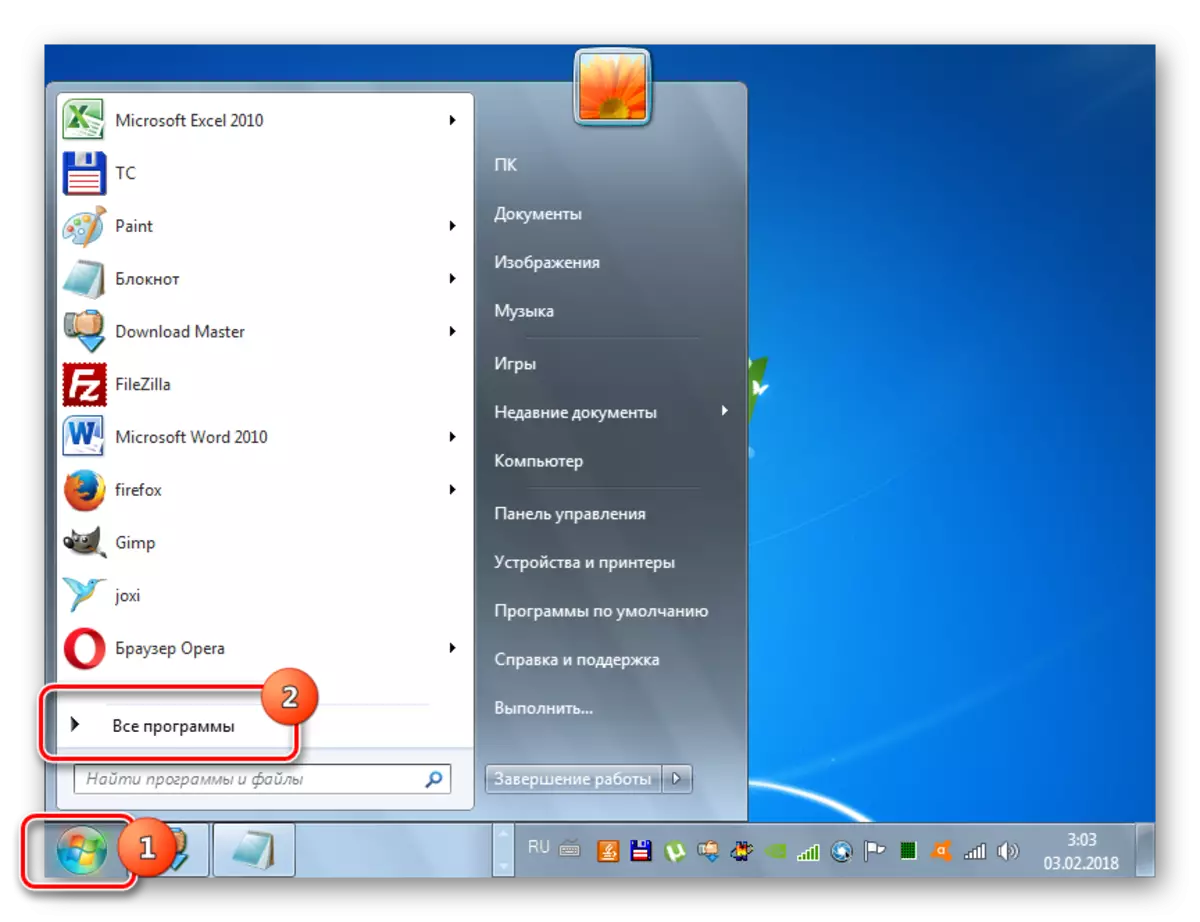
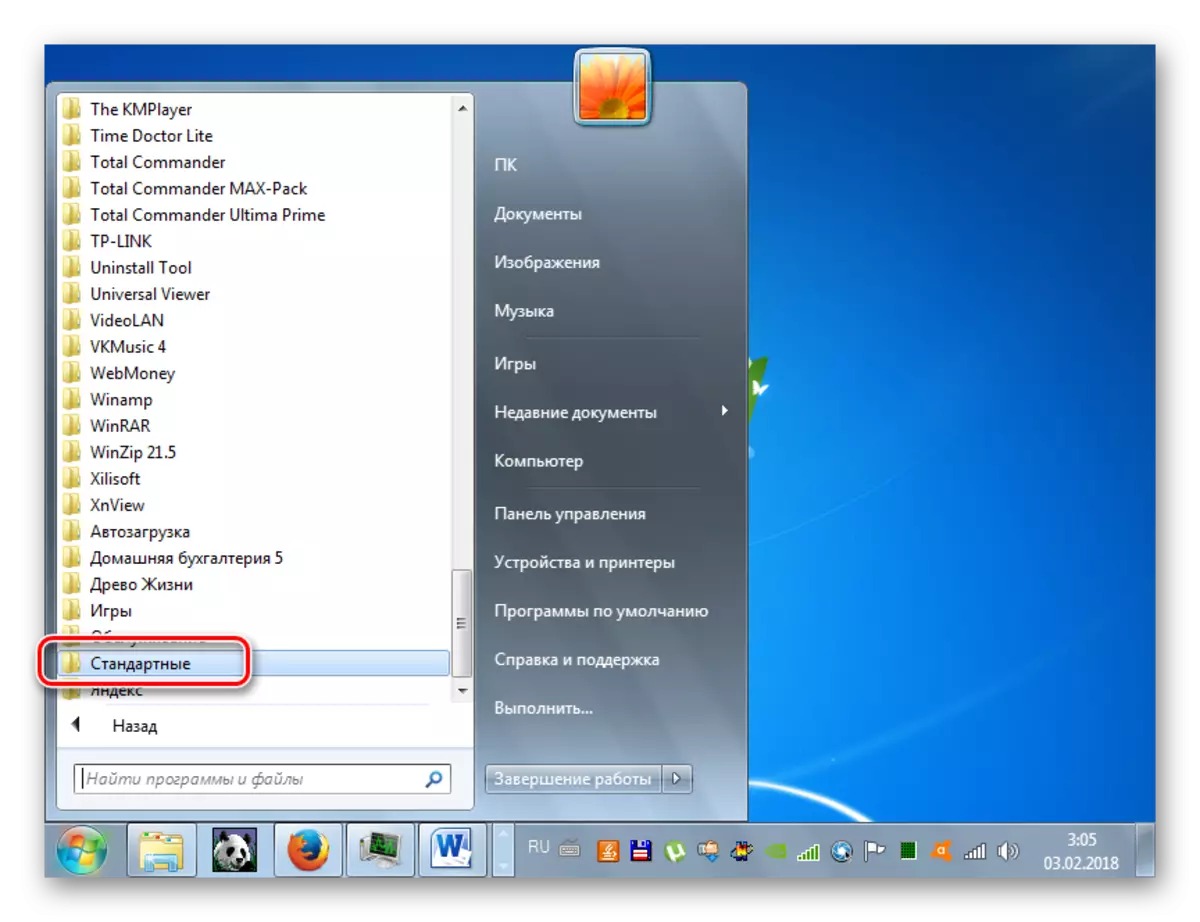
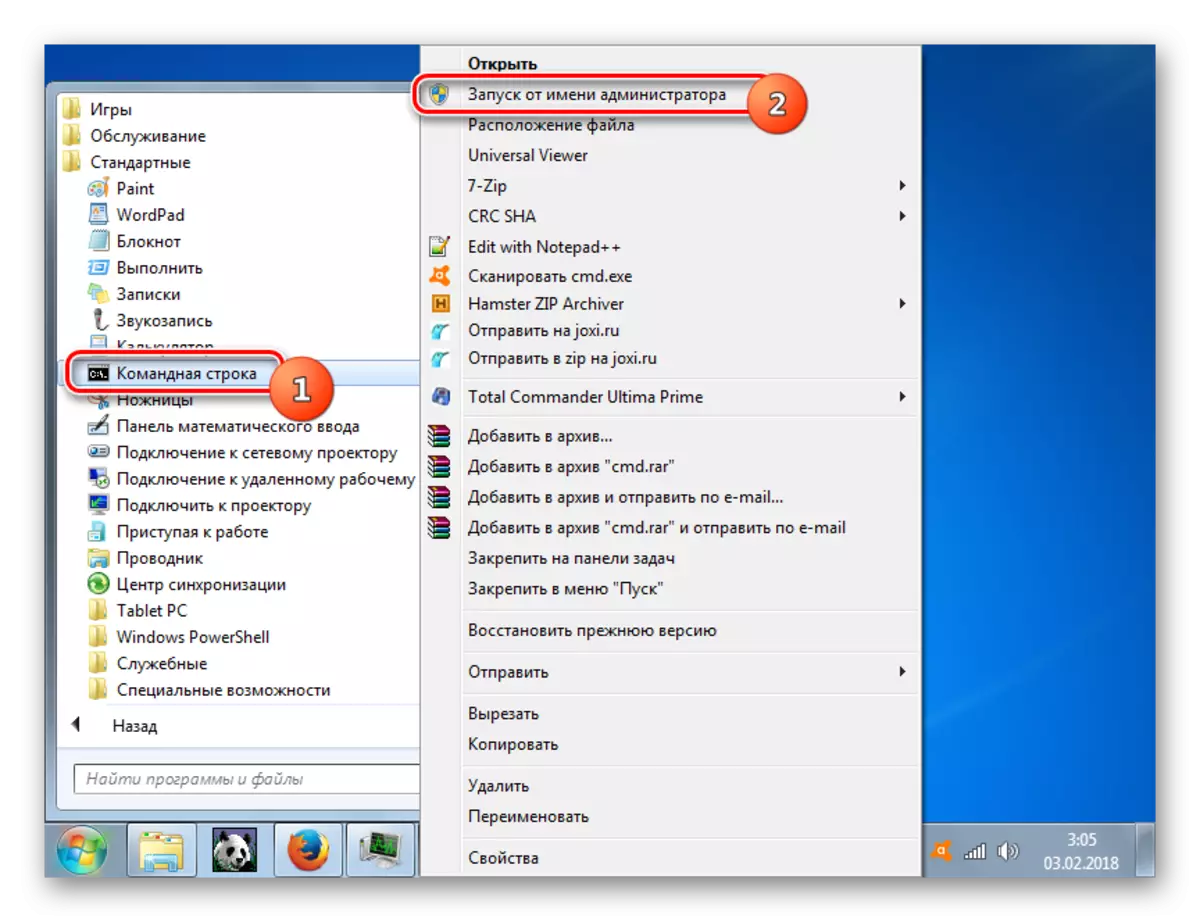

Habka 7: Nidaamka Soo celinta Nidaamka
Sida caadiga ah, oo u oggolaanaya oo keliya in la baabi'iyo qaladka, laakiin sidoo kale in laga takhaluso dhibaatooyin kale oo badan, waa nidaam dib-u-dhac ah oo loogu talagay soo kabashada. Snag ugu weyn ee la xidhiidha hirgelinta ikhtiyaarkan ayaa ah in meesha ay soo kabashadaan soo kabashadaas la sameeyo ka hor inta aan la soo saarin. Haddii kale, iyadoo la kaashanayo habkan, suurtagal ma aha in la dhiso hawlgal caadi ah oo nidaamka ah.
- Adeegsiga menu-ka bilowga, tag buugga tusaha barnaamijka. Algorithm-ka ku-meel-gaarka ah waxaa nala sharaxay annaga qaabkii hore. Tag tusaha "Adeegga".
- Guji "Nidaamka Soo-celinta Nidaamka".
- Qolofku wuxuu bilaabay nidaamka soo kabashada iyo xuduudaha. Guji "Xiga xiga".
- Markaas daaqadda ayaa furtay meesha aad u baahan tahay inaad doorato meel gaar ah oo nidaamka loo soo celin doono. Haddii aad leedahay dhawr ikhtiyaar oo la goosto, ka dib dooro taariikhdii ugu dambeysay, laakiin la sameeyay ka hor inta aan lagu tilmaamay dhibaatada. Si loo helo xulasho badan oo xulasho ah, xulo sanduuqa jeegagga "tus dadka kale ...". Ka dib markii loo qoondeeyo magaca, saxaafada "soo socota".
- Hadda daaqadda ayaa furi doonta oo aan ka hubin karno oo keliya xogta la soo galay. Sidoo kale, ha ilaawin inaad xirto dhammaan codsiyada firfircoon oo keydi dukumintiga iyaga, markaa kahortaga luminta macluumaadka. Kadib codso "diyaar".
- PC dib ayaa loo bilaabi doonaa, iyo dhammaan faylasha nidaamka iyo dejimaha ku jira waxaa dib loo bilaabi doonaa meesha soo kabashada ee la xushay. Haddii la abuuray ka hor qaladku wuxuu dhacaa 0x0000000A iyo sababta keentay in guuldaradu aysan ahayn qayb qalab, markaa kiiskan, oo leh heer aad u badan oo itimaalka, waxaad ka takhalustaa dhibaatada la cayimay.
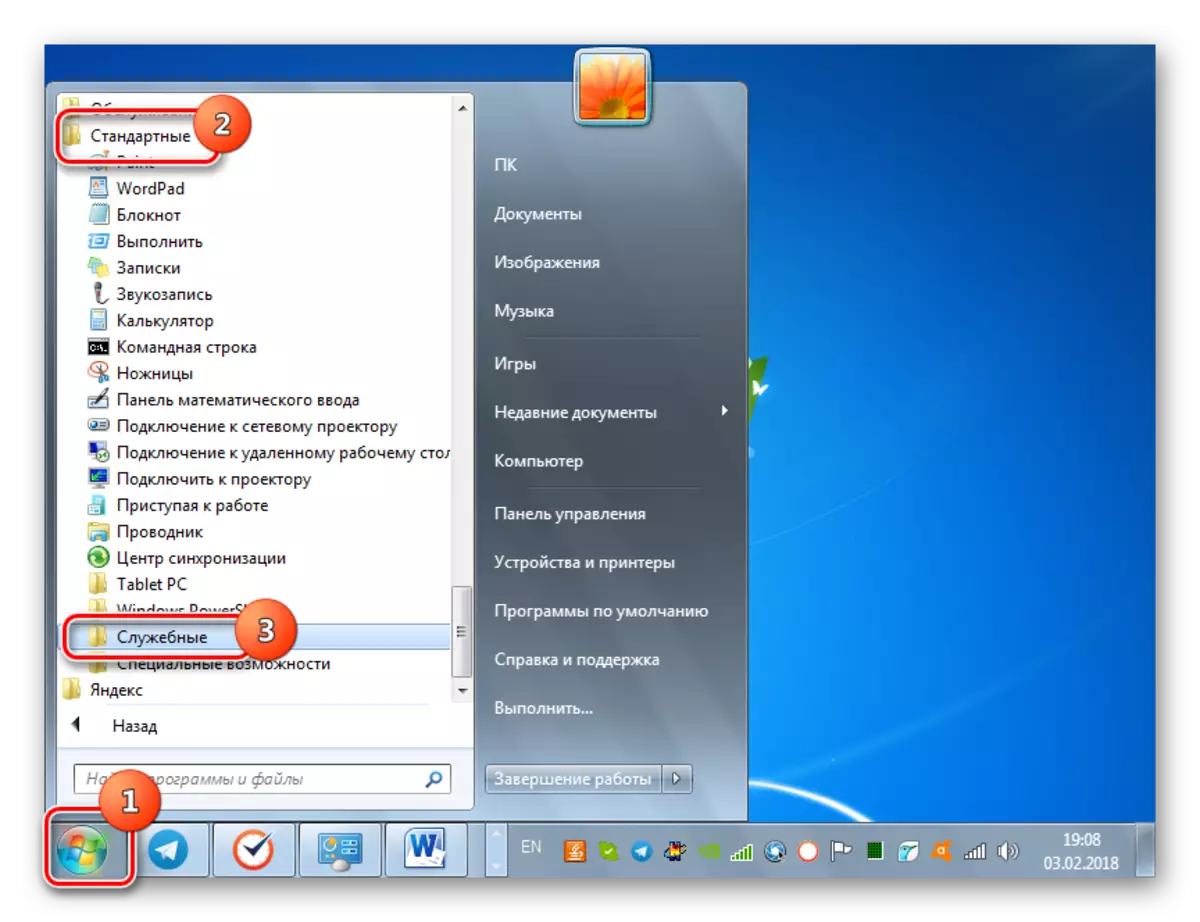
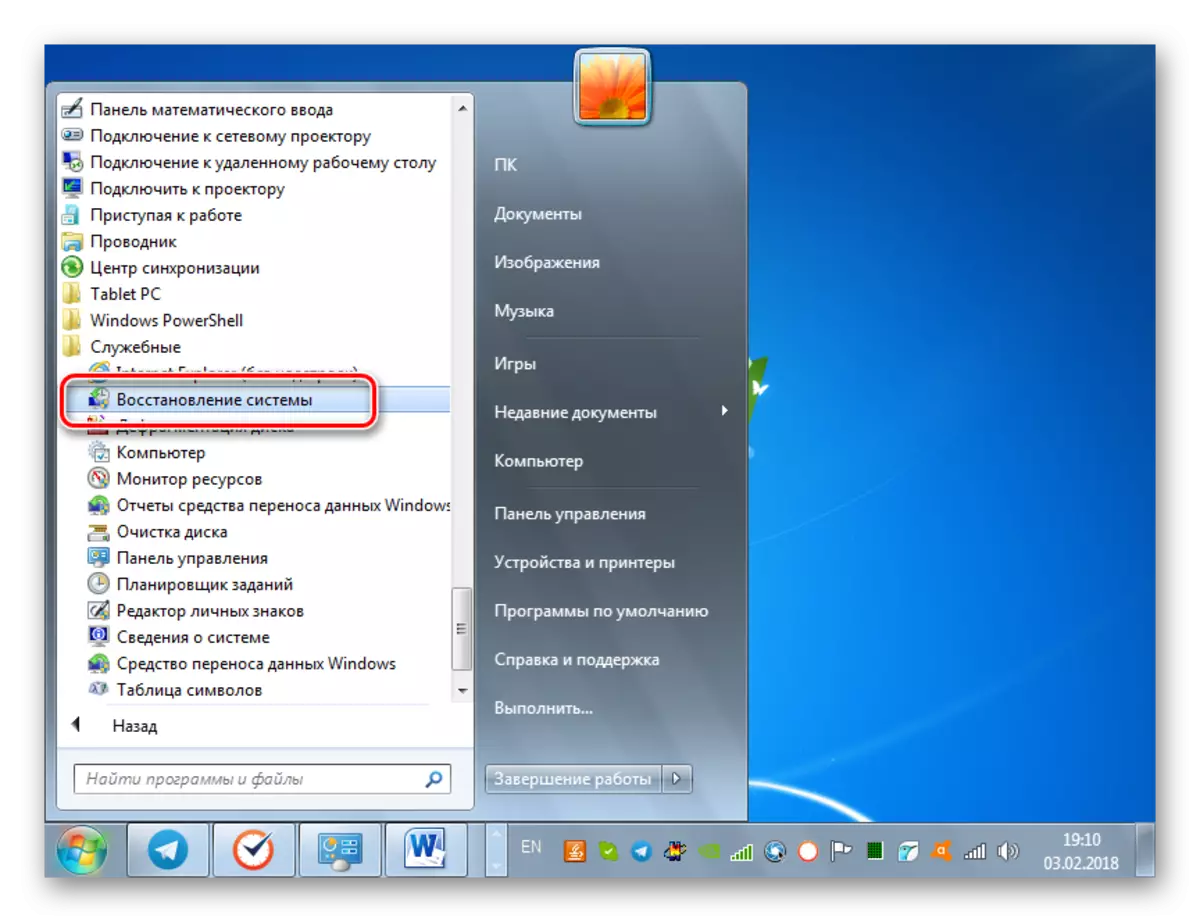
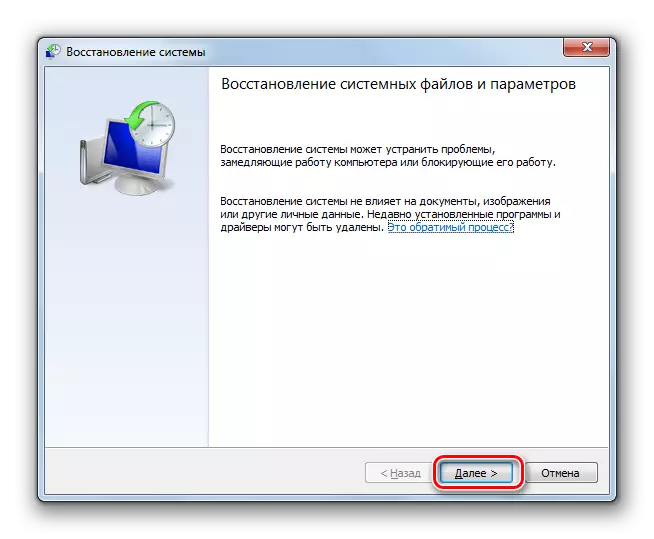
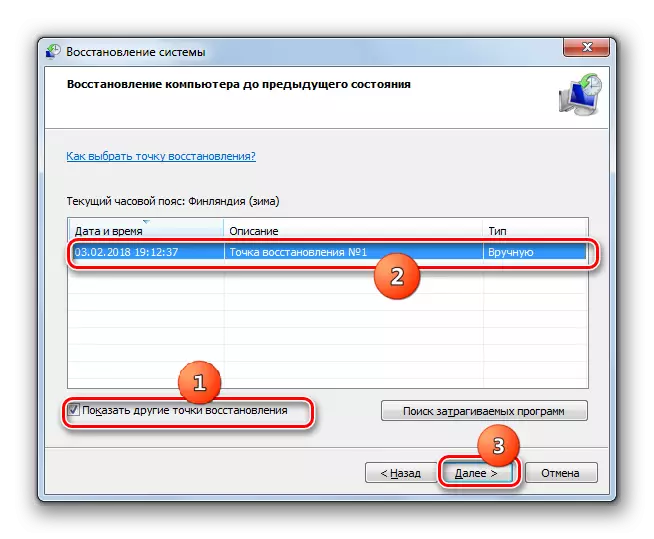
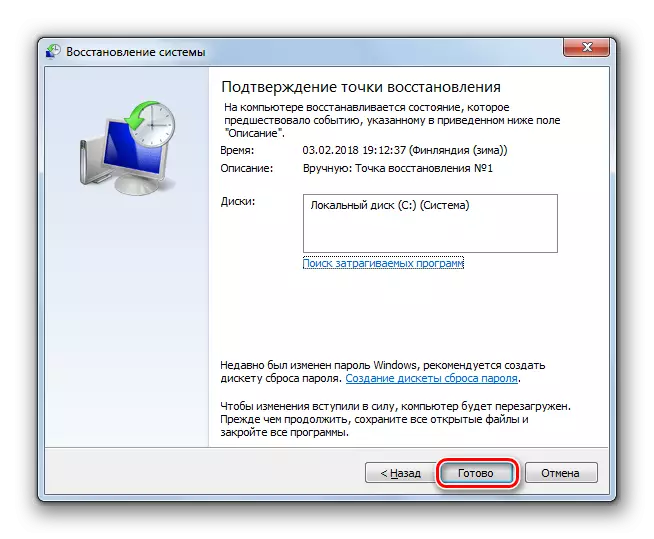
Habka 8: Daaweynta fayraska
Ugu dambeyntiina, dhibaatooyinka keenaya qalad 0x0000000A waxaa ka xanaajiya weerarada fayras ee asal kala duwan. Si toos ah soo bixitaanka dhibaatooyinka aan wax ka barano, qodobbada soo socdaa waxay hogaaminayaan:
- Ka saarida fayraska faylalka nidaamka muhiimka ah;
- Infekshinka waxyaabaha ku jira nidaamka ay isku khilaafsan yihiin nidaamka, darawalada ku xidhan qalabka, qayb ka mid ah qalabka kombiyuutarka ee PC-ga.
Dacwada koowaad, daaweyn ka sokow, waa inaad ku qabataa hanaan dib-u-dhac ah oo loogu talagalay meesha ay horay u soo kabaneyso, ama bilaw habka hubinta faylasha nidaamka adoo adeegsanaya habka loo isticmaalo soo celinta habka loo isticmaalo daaweynta 6.
Si toos ah uga daweynta fayraska, waxaad u isticmaali kartaa wixii yutilitility ka hortagga fayraska ee PC-ga la rakibay. Marka ugu horeysa, waxay hubin doontaa jiritaanka nambarka xun. Si looga dhigo natiijada sida ugu macquulsan ee suuragalka ah, waxaa fiican inaad qabato hawl la adeegsanayo LiveCD ama USB. Sidoo kale, waxaa laga samayn karaa PC kale oo aan la celin karin. Marka adeegyadda halista ah la ogaado, samee ficillada ay ku talineyso inay ku sameeyaan daaqadda shaqada (ka saarida fayraska, daaweynta, dhaqdhaqaaqa, iwm.)
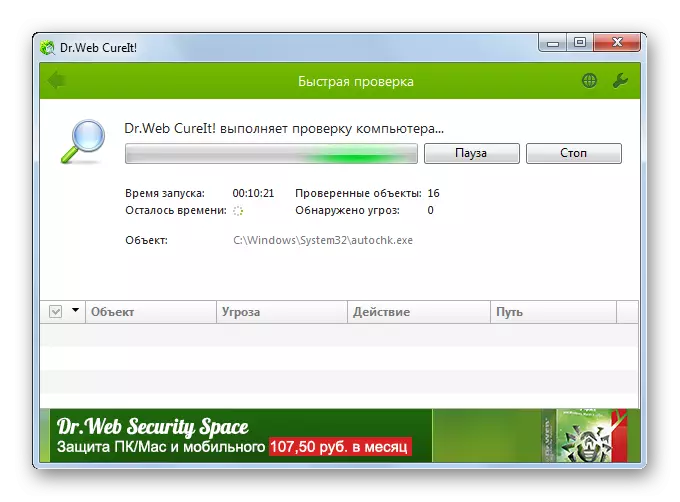
Casharka: PC Hubinta fayrasyada iyada oo aan la rakibin fayraska
Waxaa jira dhowr sababood oo ah qalad 0x0000000000 khalad ah. Laakiin badankood waxay la xidhiidhaan isbarbardhigaya nidaamka nidaamka leh aaladaha ku xiran ama darawaladooda. Haddii aadan ku guuleysan inaad aqoonsato shey dambi ah oo dhibaato ah, haddii aad leedahay meesha ku habboon ee soo kabashada, waxaad isku dayi kartaa inaad dib ugu laabato dowlad ka hor, laakiin ka hor, hubso inaad hubiso nidaamka fayraska.
